|
|
Déplacer une cellule vers le haut, le bas, la gauche ou la droite |
||
|
|
Passer à la première cellule de la colonne actuelle |
||
|
|
Passer à la dernière cellule de la colonne actuelle |
||
|
|
Déplacer vers la cellule la plus à gauche de la ligne actuelle |
||
|
|
Déplacer vers la cellule la plus à droite de la ligne actuelle |
||
|
|
Entrez le mode d'édition de la cellule active |
||
|
|
Entrez dans le mode d'édition de la cellule active et entrez la valeur de la touche enfoncée dans la cellule |
||
|
|
Passer à la cellule suivante* (s'il n'y a qu'une seule colonne disponible, déplacer une cellule vers le bas) |
||
|
|
Passer à la cellule précédente* (s'il n'y a qu'une seule colonne disponible, déplacer une cellule vers le haut) |
||
|
|
Passer à la première cellule non figée de la ligne actuelle* |
||
|
|
Déplacer un écran vers le haut |
||
|
|
Descendre d'un écran vers le bas |
||
|
* Cette action dépend de la direction de votre mise en page.
|
|||
Publicité
|
|
Sélectionnez toutes les cellules et en-têtes |
||
|
|
Étendre la sélection à la première cellule de la colonne actuelle** |
||
|
|
Étendre la sélection à la dernière cellule de la colonne actuelle** |
||
|
|
Étendre la sélection à la cellule la plus à gauche de la ligne actuelle** |
||
|
|
Étendre la sélection à la cellule la plus à droite de la ligne actuelle** |
||
|
|
Étendre la sélection d'une cellule |
||
|
|
Étendre la sélection à la première cellule non figée de la ligne actuelle* |
||
|
|
Étendre la sélection d'un écran vers le haut |
||
|
|
Étendre la sélection d'un écran vers le bas |
||
|
|
Effacer le contenu des cellules sélectionnées |
||
|
ou
|
|||
|
* Cette action dépend de la direction de votre mise en page.
|
|||
|
** En cas de plusieurs calques de sélection, seul le dernier calque de sélection est étendu.
|
|||
|
|
Déplacez le curseur dans le texte |
||
|
|
Entrez la valeur de la touche enfoncée dans la cellule |
||
|
|
Complétez la saisie de la cellule et passez à la cellule ci-dessous |
||
|
|
Complétez la saisie de la cellule et passez à la cellule ci-dessus |
||
|
|
Complétez la saisie de la cellule et passez à la cellule suivante* |
||
|
|
Complétez la saisie de la cellule et passez à la cellule précédente* |
||
|
|
Supprimer un caractère après le curseur* |
||
|
|
Supprimer un caractère avant le curseur* |
||
|
|
Déplacez le curseur au début du texte* |
||
|
|
Déplacez le curseur à la fin du texte* |
||
|
|
Déplacez le curseur au début ou à la fin du texte |
||
|
|
Étendre la sélection au début ou à la fin du texte |
||
|
|
Complétez la saisie de la cellule et déplacez-vous d'un écran vers le haut |
||
|
|
Complétez la saisie de la cellule et déplacez un écran vers le bas |
||
|
|
Annuler la saisie de la cellule et quitter le mode édition |
||
|
* Cette action dépend de la direction de votre mise en page.
|
|||
|
Ces raccourcis clavier fonctionnent lorsque le plugin CopyPaste est activé.
|
|||
|
|
Couper le contenu des cellules sélectionnées dans le presse-papiers du système |
||
|
|
Copiez le contenu des cellules sélectionnées dans le presse-papiers du système |
||
|
|
Coller depuis le presse-papiers du système |
||
|
Ces raccourcis clavier fonctionnent lorsque le plugin MergeCells est activé.
|
|||
|
|
Fusionner ou annuler la fusion des cellules sélectionnées |
||
|
Ces raccourcis clavier fonctionnent lorsque le plugin UndoRedo est activé.
|
|||
|
|
Annuler la dernière action |
||
|
|
Refaire la dernière action |
||
|
ou
|
|||
|
Ces raccourcis clavier fonctionnent dans les menus contextuels. Pour les activer, activez le plugin ContextMenu.
|
|||
|
|
Déplacer un élément de menu disponible vers le haut, le bas, la gauche ou la droite |
||
|
|
Passer au premier élément visible du menu contextuel ou du sous-menu |
||
|
|
Passer au dernier élément visible du menu contextuel ou du sous-menu |
||
|
|
Fermez le menu contextuel ou le sous-menu |
||
|
|
Exécuter l'action de l'élément de menu sélectionné |
||
|
Source : Documents Handsontable
|
|||
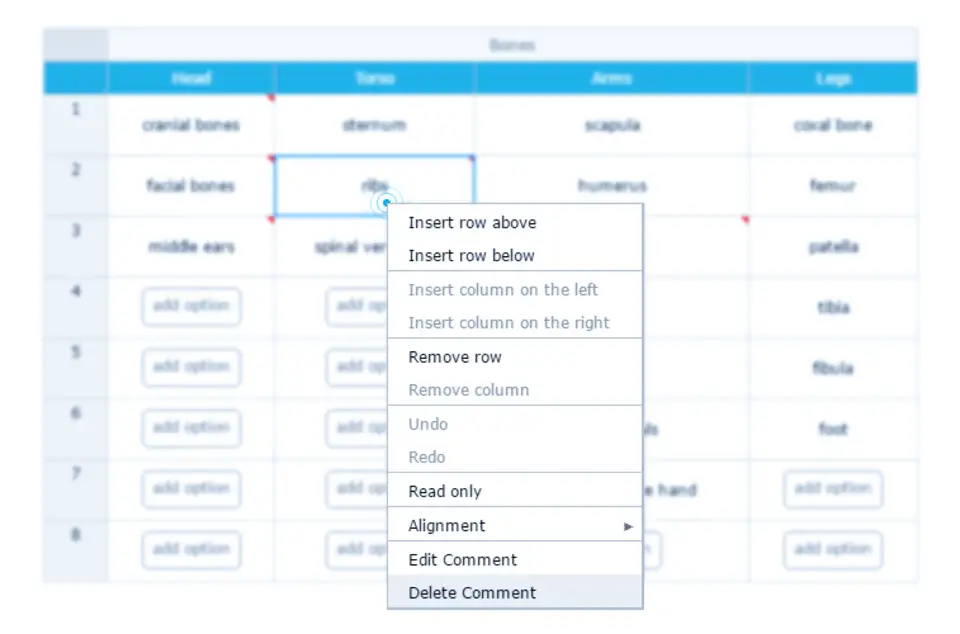




Quel est votre raccourci clavier préféré Handsontable (Excel) Avez-vous des conseils utiles pour le programme ? Faire savoir aux autres.
1100759 62
495149 4
409876 23
361055 5
303705
274373 1
Il y a 16 heures
Il y a 17 heures Mis à jour !
Il y a 17 heures Mis à jour !
Hier Mis à jour !
Il y a 2 jours
Il y a 3 jours
En son yazılar